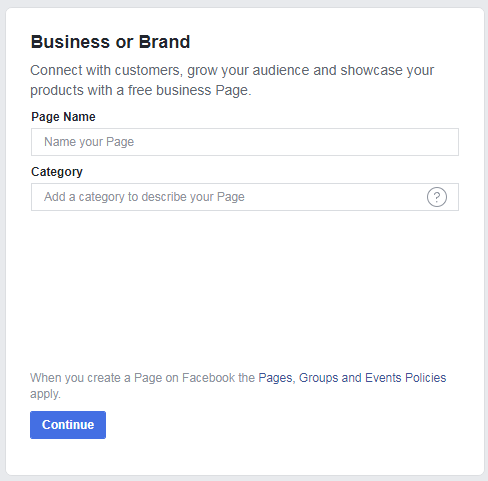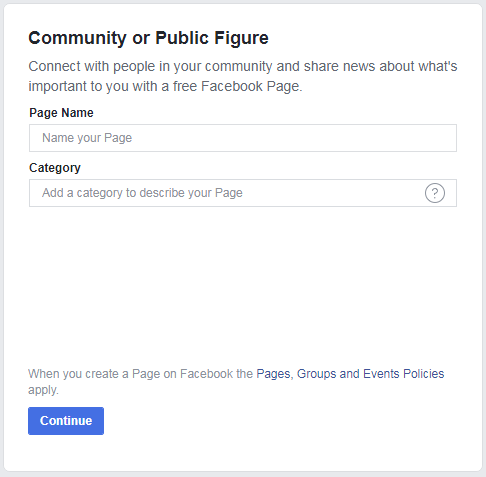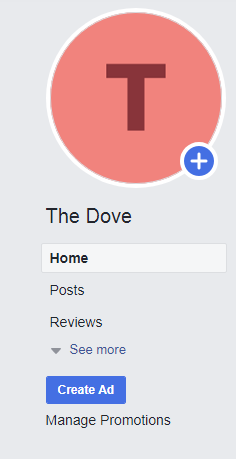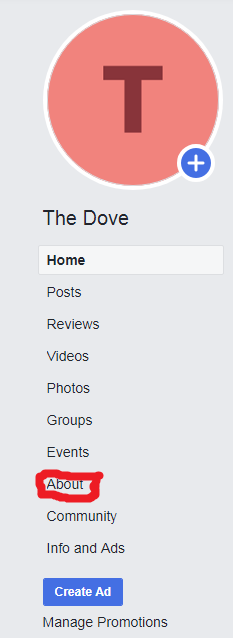Cómo crear una página comercial de Facebook en 2022
Publicado: 2019-02-15Una de las mejores formas posibles de aumentar el conocimiento de la marca y generar ventas en Facebook es saber cómo crear una página comercial de Facebook .
Puede estar en su habitación y vender sus productos o servicios a clientes de cualquier parte del mundo si tiene una página comercial de Facebook que funcione bien.
Eso no es un milagro.
Es algo por lo que tienes que trabajar.
Hay más de 80 millones de empresas que utilizan Facebook para promocionar sus negocios.
Y esta guía le brindará la oportunidad de aprender cómo su negocio también puede estar en la lista y maximizar su alcance de ventas y marketing.
TABLA DE CONTENIDOS
- 1 Cómo crear una página de negocios en Facebook
- 1.1 #1. Ir al sitio web de Facebook para comenzar
- 1.2 #2. Elige entre negocios y personas
- 1.3 #3. Rellenar formularios de información básica empresarial
- 1.4 #4. Agrega tu foto de perfil y foto de portada
- 1.4.1 Foto de perfil:
- 1.4.2 Foto de portada:
- 1.5 #5. Optimice su configuración
- 1.5.1 Agregue una breve descripción;
- 1.5.2 Ver todos los consejos de página
- 1.5.3 Ayude a las personas a realizar acciones en su página
- 1.5.4 Conoce amigos a los que les podría gustar tu página
- 1.6 #6. Crear nombre de usuario de la página
- 1.7 #7. Complete su página acerca de la sección
- 1.7.1 Cuéntale a la gente sobre tu negocio
- 1.7.2 Editar información de la página
- 1.8 #8. Personaliza la plantilla de tu página
- 1.9 #9. Publica tu primera publicación
- 2 Conclusión
Cómo crear una página de negocios en Facebook
En esta sencilla guía paso a paso, aprenderá cómo crear una página comercial de Facebook que funcione perfectamente para su tipo de negocio.
#1. Ir al sitio web de Facebook para comenzar
Use este enlace para crear una nueva página comercial y siga las instrucciones. El enlace lo enviará a una página en Facebook donde puede crear su página comercial.
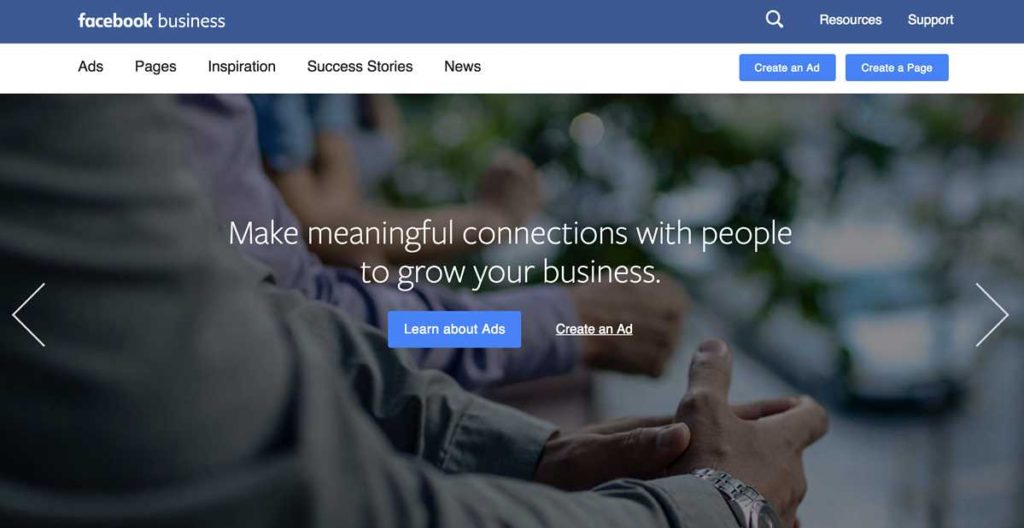
Haga clic en Crear una página en la parte superior derecha de la página para configurar su página comercial de Facebook.
Necesita una cuenta de usuario de Facebook para crear una página comercial. Esta puede ser su propia cuenta personal o la cuenta de alguien de su equipo de marketing, según sus objetivos.
Lo importante es utilizar la cuenta de la persona que administrará la página.
#2. Elige entre negocios y personas
Después de hacer clic en el enlace de arriba, puede elegir según la naturaleza de su negocio.
Verá dos tipos de página diferentes denominados Empresa o Marca y Comunidad o Figura pública .
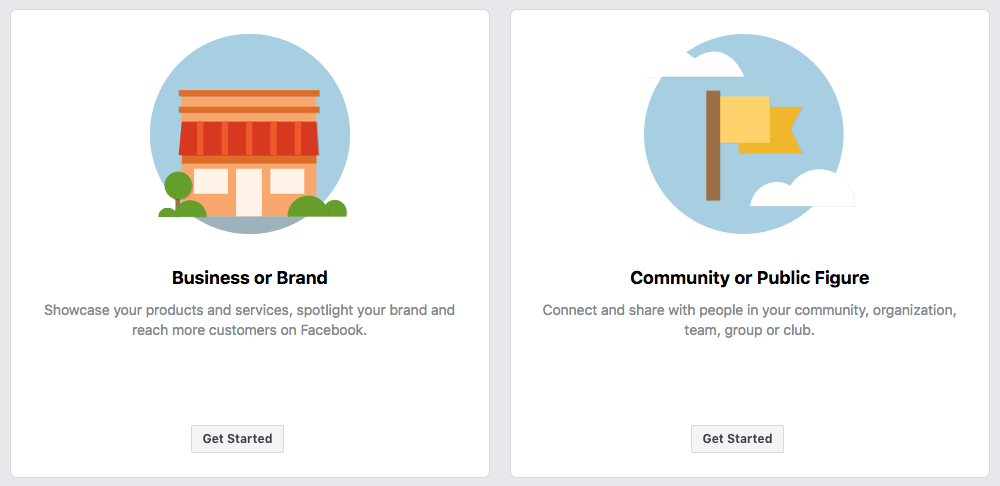
Puede usar cualquiera de ellos para negocios haciendo clic en el botón: Comenzar que se encuentra debajo de su tipo de negocio preferido.
Hacer negocios con cualquiera de los tipos solo toma formas diferentes. Puede lograr el mismo resultado con cualquier tipo de negocio que elija. Solo tiene que asegurarse de seleccionar el tipo que sea adecuado para su negocio.
Puede seleccionar Comunidad o Figura pública si su empresa es una entidad de prestación de servicios. Eso es para mostrar que su empresa tratará directamente con las personas en su página de Facebook.
Por otro lado, puedes elegir el tipo de página Empresa o Marca si el motivo por el que quieres crear una página de empresa en Facebook es vender productos. Eso es para indicarle a Facebook que le proporcione una página similar a la de una tienda .
Por lo tanto, cualquier negocio que esté orientado a las personas, como una capacitación, consultoría o agencia, es el más adecuado para la comunidad o el negocio de figuras públicas y las ventas de productos digitales o productos físicos son adecuados para el negocio o la marca .
#3. Rellenar formularios de información básica empresarial
Después de hacer clic en el botón para el tipo de página Marca o Comunidad , lo siguiente que debe hacer es completar algunos formularios para personalizar la página de su empresa con la información de su empresa.
Haga que su página nombre cualquier cosa, pero que sea simple y convincente.
Debido a que su empresa tiene la intención de vender obras de arte, no es necesario que llame a su página por el nombre Diseñador creativo . En cambio, su página puede caer en la categoría de Diseño creativo o algo muy parecido y usted nombra la página muy bien.
En este ejemplo práctico, llamemos a nuestra página el nombre La Paloma, y la categoría Arte ya que no hay Diseño Creativo en la lista.
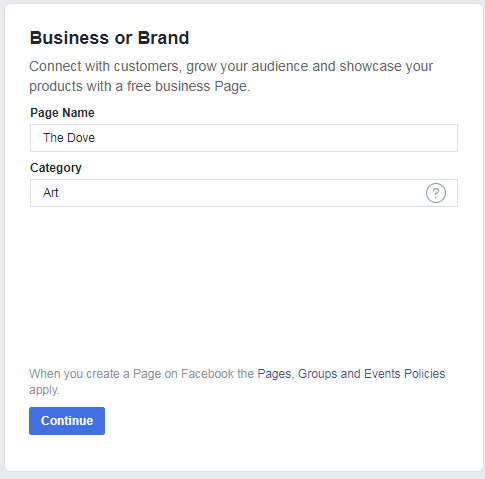
Te mostraré un ejemplo de cómo nombrar tu página.
Mira Starbucks a continuación:
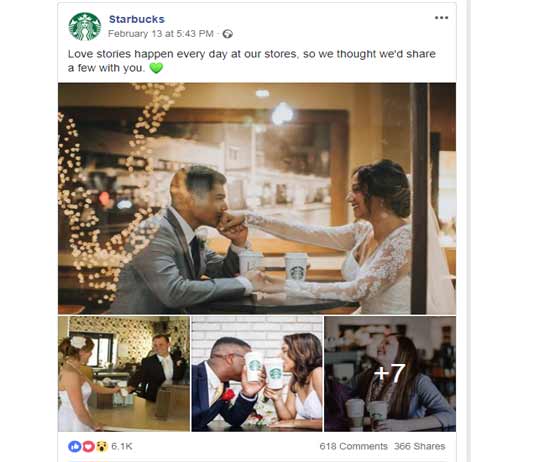
Starbucks es una empresa de alimentos y bebidas que vende bebidas de café. Como puede ver, no hay nada relacionado con el café en el nombre comercial.
No estoy diciendo, si quieres administrar un negocio de café, no puedes llamar a tu página The Coffee , pero eso puede sonar poco profesional.
Sin embargo, es posible que deba agregar otra información básica que incluye la dirección y el número de teléfono de su empresa.
#4. Agrega tu foto de perfil y foto de portada
Una vez que haya terminado con los formularios de información comercial y haga clic en Continuar, aterrizará en una página donde deberá agregar su perfil y fotos de portada.
Foto de perfil:
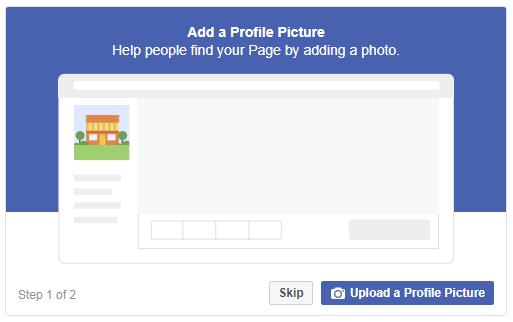
La mejor foto que puede usar aquí debe reflejar su marca si no puede permitirse el lujo de usar un logotipo.
Lo que importa en lo que respecta a una foto de perfil es que todas las imágenes que pretenda usar en su página comercial deben reflejar de qué se trata su negocio o página.
Para una buena salida, el ancho y alto de su foto de perfil debe ser de 170 píxeles por 170 píxeles.
Foto de cubierta:
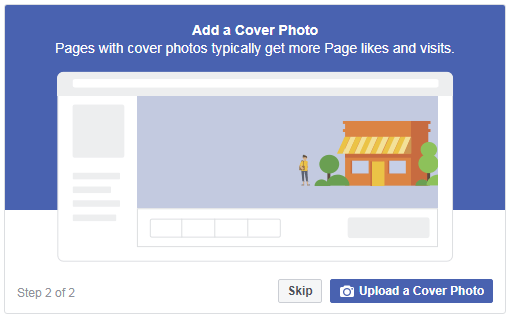
Tabla 8: Agrega una foto de portada a tu página
Después de configurar su foto de portada, se muestra ampliamente en la parte superior de su página. Tiene el propósito de promover su marca.
Estratégicamente, si desea que su foto de portada capte la mejor atención que necesita su marca, debe usar una foto que pueda desencadenar las emociones de sus visitantes.
Para obtener el mejor resultado, el ancho y el alto de la foto de portada deben ser de 820 píxeles por 462 píxeles.
Encuentre algún ejemplo aquí, crédito a Buffer:
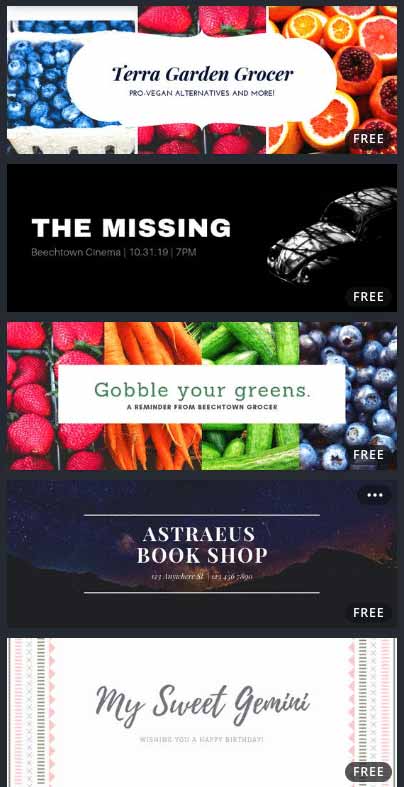
No se sorprenda si ve que su foto de portada se vuelve más pequeña en una interfaz pequeña. Tu foto de portada responde debido a las diferencias en los tipos de dispositivos.
Si tiene un video o presentación de diapositivas que pueda promocionar su marca, puede insertarlo en su foto de portada.
¡Funciona mucho allí!
Buffer ofrece un tutorial práctico y autoexplicativo sobre cómo cargar un video de portada o presentar una presentación de diapositivas de un elemento visual.
#5. Optimice su configuración
Después de agregar su foto de portada, su página está a la mitad. Es posible que no obtenga el resultado deseado si deja su página sin completar.
Automáticamente, Facebook te pedirá que tomes los pasos necesarios que faltan para completar tu página. Pero, ¿por qué deberías esperar a que Facebook te diga qué hacer? Mientras Facebook hace su negocio, haz el tuyo.
Mientras tanto, desde lo que está en su página de bienvenida (vea la imagen a continuación), Facebook le indicará qué hacer.
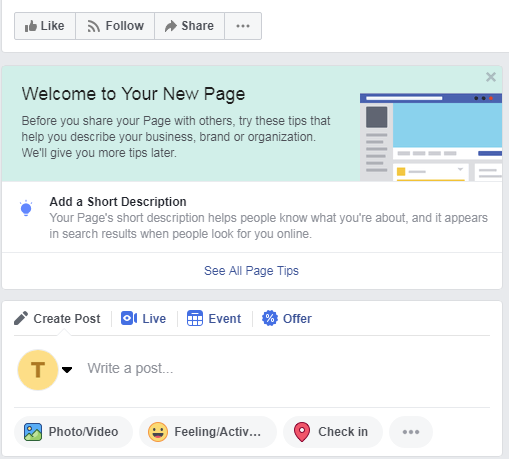
Agregue una breve descripción;
Haga clic en Agregar una descripción breve , aparecerá un cuadro donde puede agregar su descripción.
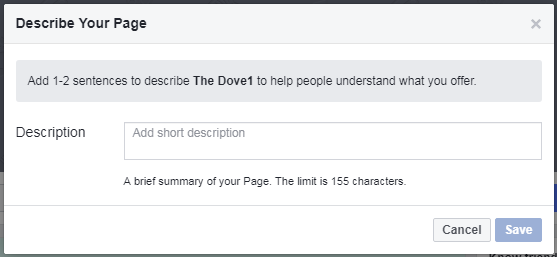
En 155 caracteres, describa su página para que su audiencia entienda lo que significa para ellos. Luego haga clic en guardar y siga los consejos de la página.

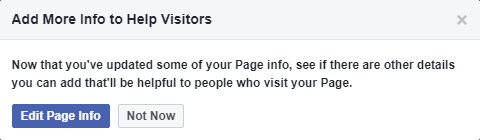
Se le pedirá que agregue más información para ayudar a los visitantes a comprender mejor su página. Pero eso puede no ser necesario. Siempre puede continuar desde donde se detuvo, usando Configuración en la esquina superior derecha de su página.
Simplemente haga clic en el botón Ahora no para cerrar la interfaz emergente y use Ver todos los consejos de la página para aprender algunos consejos que Facebook tiene para que su página funcione perfectamente.
Ver todos los consejos de página
Haga clic en Ver todos los consejos de la página y siga las recomendaciones según corresponda a su empresa.
Si no puede encontrar Ver todas las sugerencias de página , desplácese hasta la Tabla 10 de este tutorial para ubicar " Ver todas las sugerencias de página ".
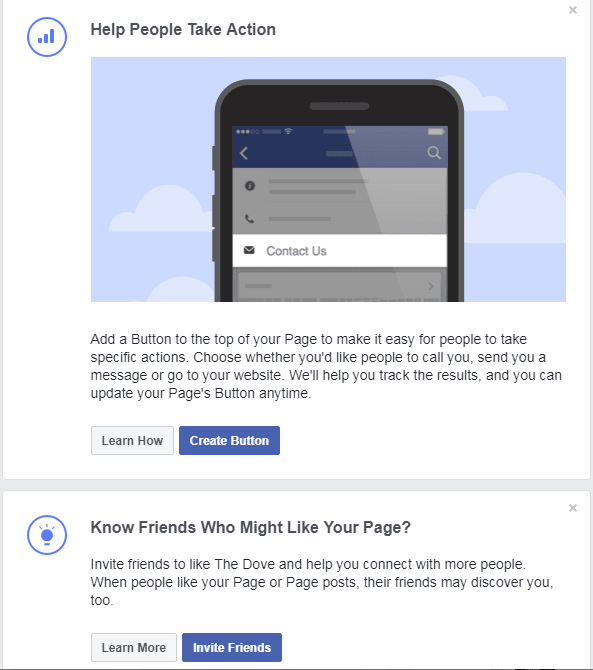
Desplácese hacia abajo sobre la interfaz emergente para encontrar dos tareas importantes que llevará a cabo:
- Ayude a las personas a tomar medidas en su página; y
- Conozca amigos a quienes les podría gustar su página.
Ayuda a las personas a realizar acciones en tu página
La primera tarea permitirá que su página cree un botón que ayudará a su audiencia a reservarlo , contactarlo , aprender más sobre su negocio , comprar con usted , descargar su aplicación o jugar su juego .
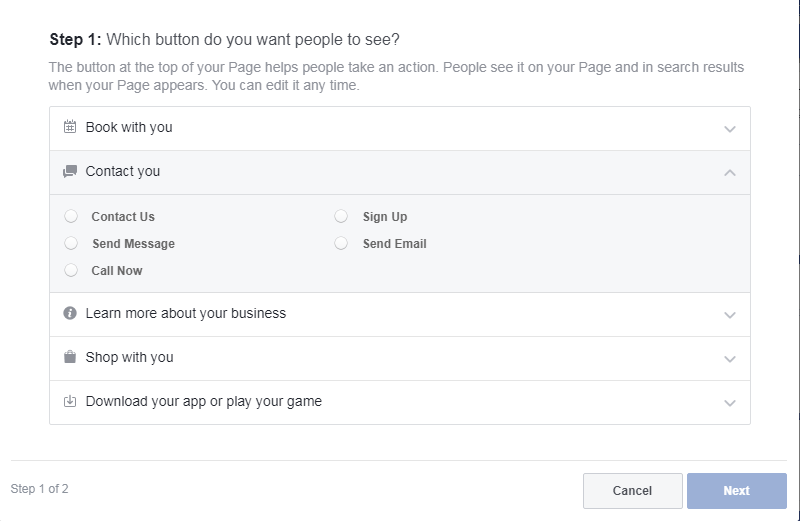
Debido a que solo tiene que tomar un botón a la vez, asegúrese de planificar muy bien y seleccionar el botón correcto que hará que sus visitantes tomen la acción necesaria según se aplique su página.
En este tutorial, cuando seleccioné Reservar usted y hacer clic en Siguiente , fui llevado al Paso 2 a continuación para terminar de crear mi página Reservar botón.

Si tiene un sitio web y le gusta que sus visitantes vayan allí para reservar, use la segunda opción, Enlace al sitio web . Agrega el enlace que llevará a tus visitantes a la página apropiada en tu sitio web.
Luego haga clic en el botón Finalizar .
Conoce amigos a los que les podría gustar tu página
Puede invitar a sus amigos de Facebook a visitar su página de Facebook y darle algunos "me gusta".
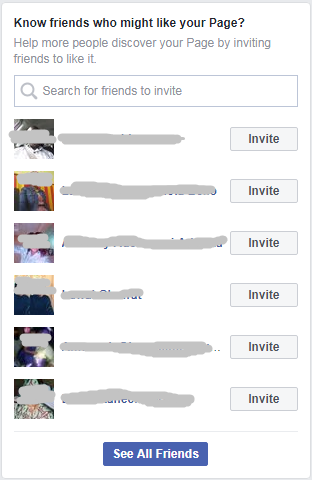
Facebook te ayudará a mostrar a tus amigos a los que les podría gustar tu página. Luego, todo lo que tiene que hacer es comenzar a invitarlos usando el botón Invitar .
#6. Crear nombre de usuario de la página
El nombre de usuario de su página de Facebook tiene muchas ventajas que necesita para promocionar su negocio. Ayuda a su empresa a ganar presencia social, aumentar su visibilidad y tasa de participación.
Si alguien está buscando una historia, contenido, producto o servicio relacionado con lo que haces, tu @nombre de usuario llevará a la persona a tu página.
Sin embargo, se conoce como identificador social o URL mnemónica que lo ayuda a integrar su página en otras redes sociales y digitales para compartir su contenido en línea.
Si está configurando su página en una computadora de escritorio, busque en la barra lateral izquierda de su página y haga clic en Ver más para expandir el menú de la lista.
Luego, haga clic en Acerca de donde puede agregar su @pageusername.
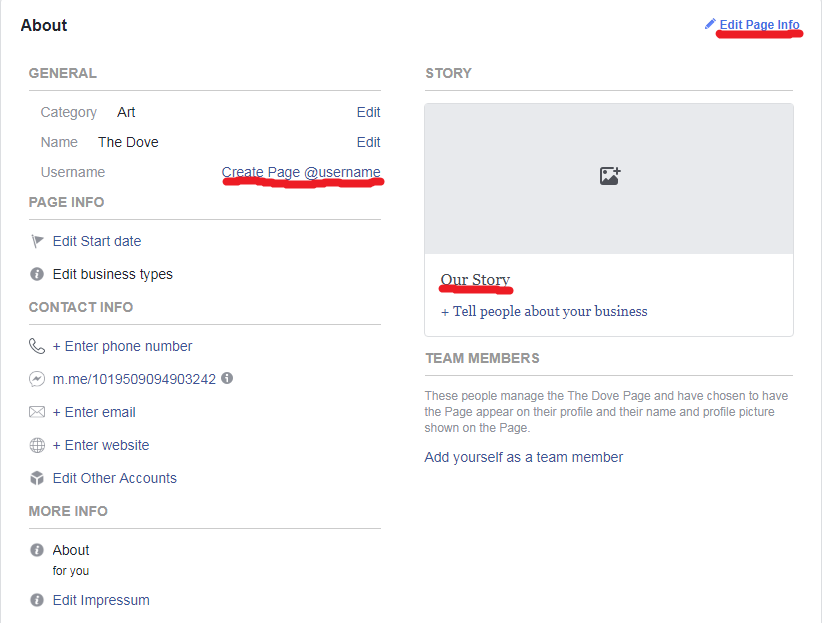
Haga clic en Crear página @nombredeusuario y siga las instrucciones. Aparecerá el siguiente cuadro para que personalice el nombre de usuario de su página.
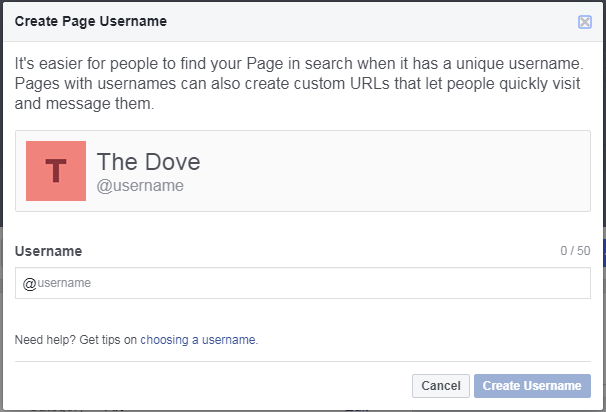
El nombre de usuario de su página de Facebook no debe ser demasiado largo, hágalo corto y simple para que su audiencia lo recuerde fácilmente.
Haga clic en Crear nombre de usuario .
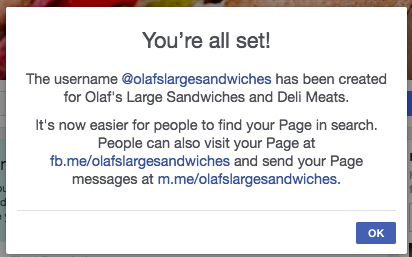
Luego, haga clic en Aceptar.
Para editar cualquier información que desee editar en su sección Acerca de, vuelva a su sección Acerca de como se muestra en la Tabla 18 de este tutorial.
#7. Complete su página acerca de la sección
Quedan dos tareas que tenemos que completar: informar a las personas sobre su negocio y editar información de la página .
Cuéntale a la gente sobre tu negocio
En esta sección puede describir su negocio en detalle.
Haga clic alrededor de Nuestra historia para escribir una historia sobre su negocio que hará que le guste a su audiencia.
Después de escribir su historia, haga clic en Publicar .
Editar información de la página
Haga clic en Editar información de la página y edite sus detalles: General, Contacto, Ubicación, Horario y más.
#8. Personaliza la plantilla de tu página
Haz clic en Configuración en la parte superior derecha de tu página.
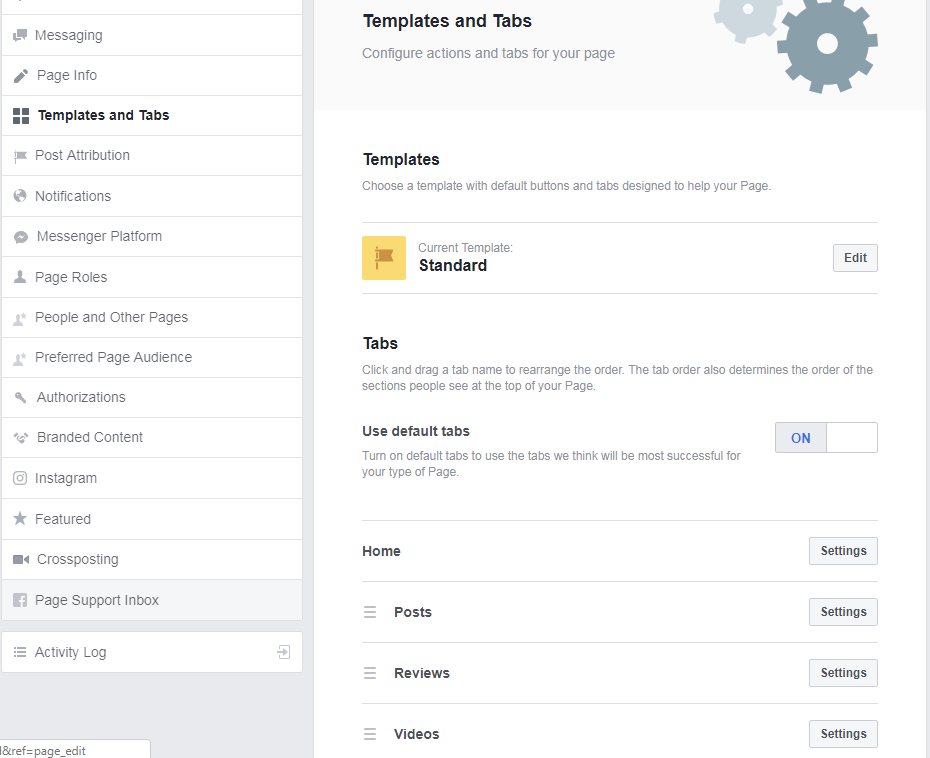
Vaya a la barra lateral izquierda y haga clic en Plantillas y pestañas .
De forma predeterminada, su página utiliza la plantilla estándar . Si mira un poco hacia abajo, verá las pestañas que vienen con la plantilla actual.
Si necesita cambiar la plantilla o reorganizar las pestañas, aquí es donde puede hacerlo.
Puede editar la plantilla si la actual no es lo suficientemente buena para su negocio.
Hay nueve excelentes plantillas detrás del enlace. Si hace clic en editar , aparecerá un cuadro que contiene todas las plantillas. Incluyen:
- Estándar;
- Negocio;
- lugares;
- Sin ánimo de lucro;
- políticos;
- Servicios;
- Restaurantes y Café;
- Compras; y
- Pagina de videos.
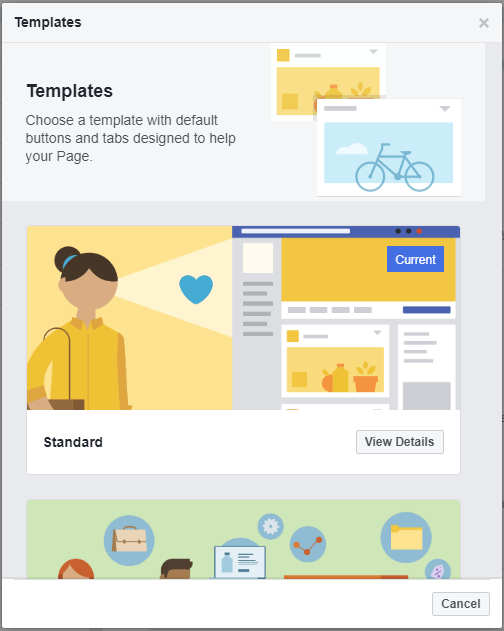
Si se desplaza por el cuadro emergente, verá todas las plantillas. Puedes probarlos uno a uno hasta que encuentres el más adecuado para tu negocio.
#9. Publica tu primera publicación
Hay más para escribir una publicación y obtener Me gusta, comentarios y acciones en su página de Facebook.
Cada vez que desee publicar una publicación, asegúrese de que cuente la historia correcta para ganar más audiencia.
Su publicación puede influir en cómo su audiencia interactúa con su página.
Si aprovecha todas las herramientas de escritura y publicación disponibles en su página de Facebook, su página crecerá muy rápido.
En otro tutorial, descubra cómo puede aumentar su tasa de participación en Facebook con sus publicaciones.
Enumeramos cada una de las herramientas en ese tutorial y lo guiamos sobre cómo usarlas para su ventaja.
En pocas palabras, para obtener el mejor resultado con tu publicación, tu página de Facebook tiene todo lo que necesitas.
Su página contiene diferentes herramientas que pueden hacer que su página sea muy atractiva.
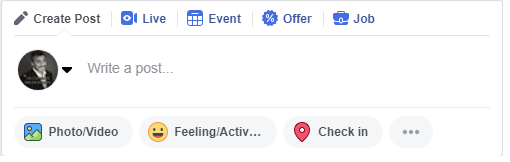
Haz clic en Crear publicación en la parte superior izquierda o en el área de texto (Escribir una publicación) en el tercer rollo debajo de la foto de portada de tu página.
¡Ahí tienes!
Puedes escribir y publicar todo lo que puedas para mantener la página ocupada.
Dado que Facebook monitorea la frecuencia con la que publicas en tu página, es posible que te ayude a promocionar tu página si la actualizas regularmente.
Conclusión
Su página comercial de Facebook tiene el potencial de aumentar el conocimiento de su marca y las ventas si lo hace bien.
Entonces, puedes seguir la guía paso a paso en este tutorial para aprender cómo crear una página comercial de Facebook que funcione.
Este tutorial fue creado para ayudarlo a lograr todos los beneficios de marketing de crear una página de Facebook para su empresa.
Si lo sigue desde el principio hasta el final, le ayudará a llegar a sus posibles clientes y construir una buena relación con ellos.
Y, a su vez, hará crecer su negocio, ganará credibilidad y aumentará las ventas.